国内暗号資産(仮想通貨)取引所のbitbank(ビットバンク)は、暗号資産取引量国内No.1で初心者にも始めやすいシンプルなUI/UXといった特長を持っています。また、60種類以上のテクニカル分析を活用できるため、本格的なトレードを始めることも可能です。
しかし、暗号資産や取引所に慣れていない初心者の中には、口座開設手続きの流れや具体的な方法について分からず、悩んでしまう方もいるのではないでしょうか。
そこでこの記事では、bitbank(ビットバンク)の主な特徴から口座説方法、入出金方法を分かりやすくご紹介していきます。取引所未経験の方や口座開設方法が分からない方なども参考にしてみてください。
目次
bitbank(ビットバンク)とは?
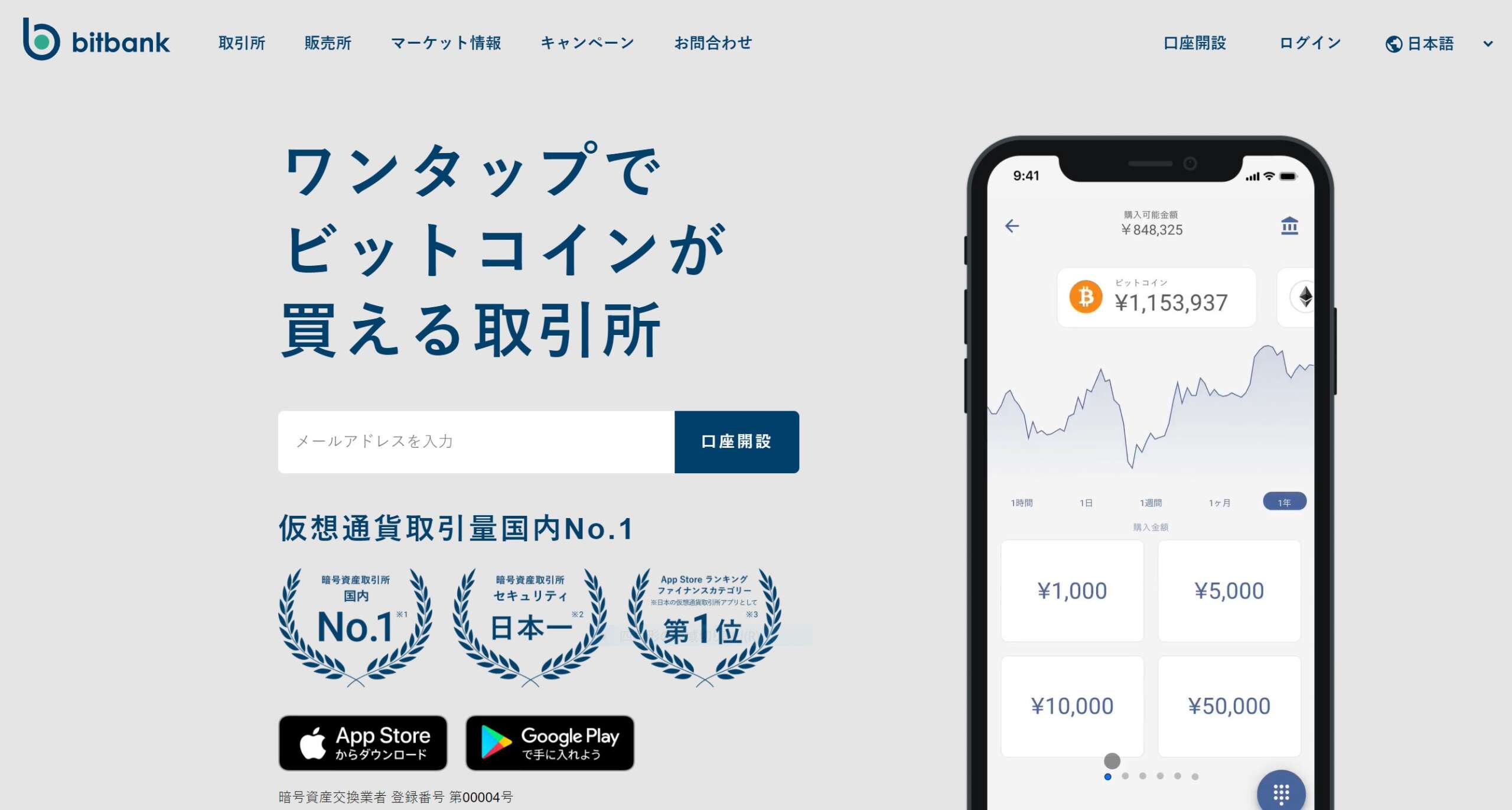
bitbank(ビットバンク)は、2017年に金融庁の認可を受けた国内暗号資産取引所です。パソコンやタブレットからWebサイトで取引を行うことができますし、公式アプリからログインおよび暗号資産の取引を始められます。シンプルなUI/UXで初心者にも分かりやすいのはもちろん、さまざまな強みを持っています。
まずは、bitbank(ビットバンク)の主な特徴を確認していきましょう。
取引所でもアルトコインの売買ができる
bitbank(ビットバンク)には、販売所と取引所形式の2種類を提供しています。さらにビットコインをはじめアルトコインの売買は、取引所形式でも行うことが可能です。
国内の暗号資産取引所の中には、ビットコインしか取引所形式で売買できないケースもあります。そのため、アルトコインを購入してみたい方にとっては、物足りない仕様ですし割高な価格で購入せざるを得ません。
対して、bitbank(ビットバンク)の場合は、販売所と取引所どちらを選んでも、ビットコインやイーサリアム、モナコインなど合計14通貨ペアを売買できます。また、日本円建ての通貨ペアだけでなく、ビットコイン建ての通貨ペアも選択できるのが特長です。
ビットコイン建てと日本円建てではチャートや出来高も異なるので、日本円建ての相場が下落している時にビットコイン建ての相場に切り替えるといった戦略も立てられます。
国内No.1の取引量があり出来高の多い(板の厚い)取引所
bitbank(ビットバンク)は、国内No.1の取引量を記録している人気の暗号資産取引所です。取引量が豊富な取引所ということは、それだけ活発に取引されています。つまり、取引所形式で売買を行う際、買いや売りの数量不足で売買できないといったリスク軽減につながります。
特にデイトレードやスキャルピングといった短期取引をメインにしている方は、出来高の多い取引所で取引する必要性が高まります。
これからデイトレードによる暗号資産取引を始めたい方は、bitbank(ビットバンク)を検討してみてはいかがでしょうか。
貸し暗号資産サービスを利用することができる
bitbank(ビットバンク)では、販売所や取引所形式での取引サービスに加えて、貸し暗号資産サービスを利用することができます。bitbank(ビットバンク)の貸し暗号資産サービスは、ビットコインをはじめbitbank(ビットバンク)で対応している暗号資産を1年間貸し出すと、年率3%の金利収入を得ることができます。
なお、貸し暗号資産サービスへ貸し出した暗号資産は市場の価格と連動しているため、引き出す前と後で資産価値が変動することもあります。
特に中長期的に暗号資産を運用したい方、取引以外の方法で利益を得たいと考えている方、1年間使用してない暗号資産がある方などにとってはメリットのあるサービスです。
bitbank(ビットバンク)で口座を開設する方法
bitbank(ビットバンク)の口座開設は、大まかに分けるとアカウントの作成と基本情報の登録、本人確認情報の提出という3ステップの作業で進めていきます。本人確認情報の提出に関しては、郵送もしくはスマホを活用した2種類の方法で行うことが可能です。
- メールアドレスとパスワードの登録(Webサイト、スマホアプリ共通)
- 基本情報の入力(Webサイト、スマホアプリ共通)
- 本人確認情報の提出(郵送とスマホを活用した2種類の方法)
- 審査に通過できれば口座開設手続き完了、取引を始められる
- 二段階認証の設定(Webサイト、スマホアプリ共通)
本人確認情報の提出方法に関しては、それぞれ分けて説明しています。どちらの方法で本人確認情報を提出するか悩んでいる方は、両方確認してみてください。
それでは、bitbank(ビットバンク)で口座開設手続きについて確認していきましょう。
手順1:メールアドレスとパスワードの登録(Webサイト、スマホアプリ共通)
- 口座開設ページへ移動
- メールアドレスの登録
- 登録アドレス宛てにメールが届く
- メール内の添付URLをクリックし、パスワードの登録画面へ移る
- パスワードを登録
まずはbitbank(ビットバンク)の公式サイト(スマホアプリを起動)ヘアクセスし、トップページ右上の口座開設ボタンをクリックします。すると口座開設ページへ変わり、メールアドレスの登録を行うことができます。
メールの返信確認や送信が可能なアドレスを入力し、登録ボタンを押すとbitbank(ビットバンク)から登録アドレス宛てにメールが届きます。
メールの内容は、口座開設手続きに関するURLが添付されているのでクリックし、口座開設ページ(パスワード登録)へ移動しましょう。
続いてパスワードの入力を行いますが、セキュリティ対策を強化するために英数字を用いながら長めに設定しておきます。パスワードの入力欄には確認用の項目があるので、登録予定のパスワードを2回入力する流れです。
これでアカウントの作成は完了となりますが、口座開設完了ではありませんので勘違いしないようにしましょう。
なお、bitbank(ビットバンク)のスマホアプリで口座開設を始める場合は、スマホアプリを起動しWebサイト版と同じ流れでメールアドレスとパスワードを登録していきます。
手順2:基本情報の入力(Webサイト、スマホアプリ共通)
パスワードの登録後は、基本情報の入力ページへ移ります。基本情報の入力ページでは、生年月日を含む以下の情報を入力していきます。
- 氏名
- 生年月日
- 口座種別(個人or法人)
- 住所
- 取引の目的
- 職業
- 自己資産
- 利用となった動機または経緯
- 電話番号
また、外国の公人でないこと、反社会勢力ではないことの表明および保証に関する規約を確認したのち、それぞれにチェックを入れます。前述のいずれか1つに該当する場合は、口座開設できません。
基本情報の入力時には、各情報の漢字や数字、単語などを誤って入力しないよう注意が必要です。特に氏名のフリガナを誤って入力してしまった場合は、日本円による出金が不可となってしまうため気を付けましょう。
基本情報の入力が完了したらページ最下部にある、お客様情報と登録に相違がないこと、という項目にチェックを入れた上で登録ボタンを押します。
これで基本情報の登録作業は完了です。
なお、bitbank(ビットバンク)のスマホアプリで作業を進める場合も、上記と同じ流れです。
手順3:スマホを活用した本人確認情報の提出
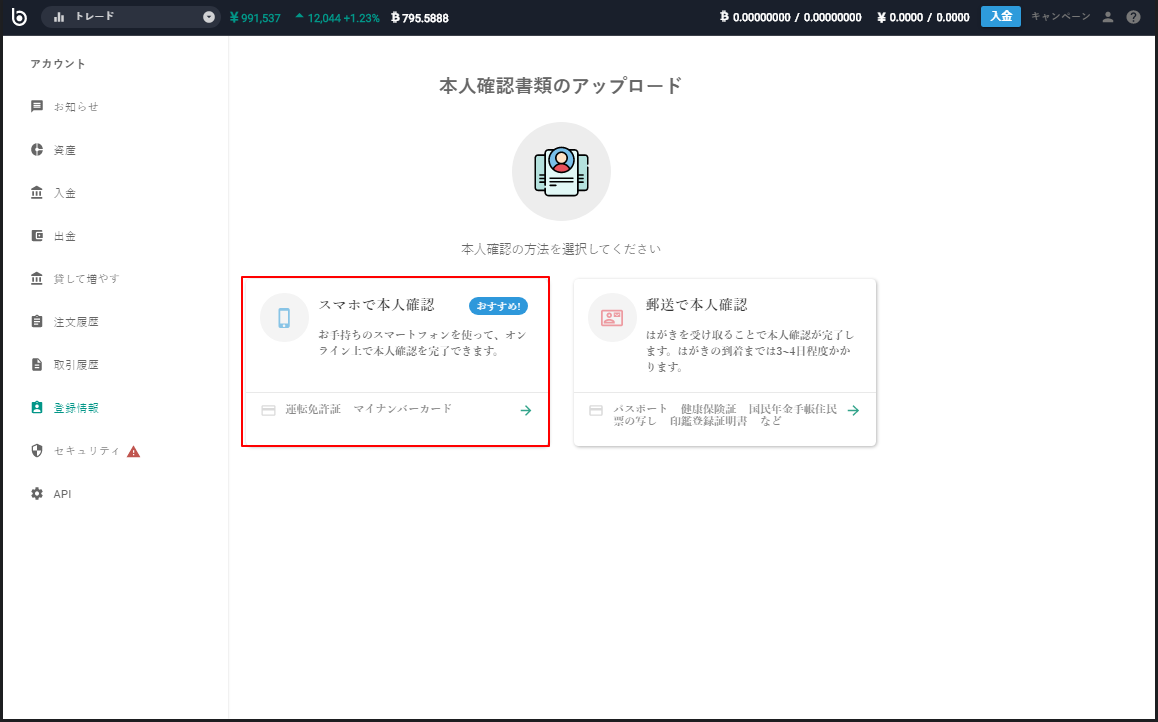
本人確認情報の提出に関しては、郵送とスマホを活用した提出方法で流れや作業手順に違いがあります。
そこで、まずbitbank(ビットバンク)のスマホを活用した本人確認情報を提出する方法を紹介します。
bitbank(ビットバンク)のスマホアプリもしくはWebサイトで基本情報の登録を完了したあとは、本人確認情報の提出方法について選択する画面が表示されます。
選択画面では「スマホで本人確認」を選択します。
パソコンで手続きを進める場合は、QRコードが表示されるのでお手持ちのスマホでスキャンします。スマホで進める場合は、QRコードのスキャン不要です。
続いて、bitbank(ビットバンク)にアップロードする本人確認書類の種類を選択します。スマホで本人確認する際は、「運転免許証」と「マイナンバーカード」の2種類から選択することが可能です。
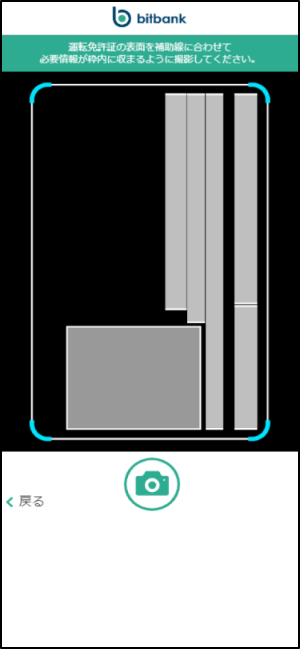
書類の種類を選択するとスマホのカメラアプリが起動するので、指示に従って鮮明な画像を撮影していきます。
撮影後は、文字が鮮明に写っている、顔写真が鮮明に写っているといったチェックボックスにチェックを入れて決定ボタンを押し、裏面を撮影します。裏面の撮影後は、表面と同じくチェックボックスにチェックを入れる流れです。
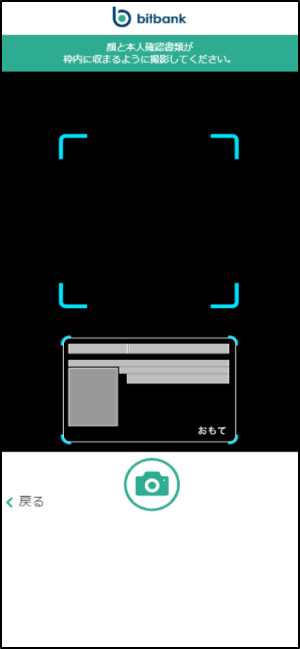
続いて、自身の顔と本人確認書類の表面が枠に収まるよう撮影し、さらに本人確認書類の厚みが分かる画像も撮影していきます。
最後に自身の顔のみが写った写真を撮影すると、これまでに撮影した全画像を確認する画面に切り替わるので鮮明に写っているか確認しましょう。写り方などに問題がないと判断できれば、送信ボタンを押して本人確認情報の提出作業が完了となります。
本人確認書類の有効期限に関しては、審査当日まで有効の場合にかぎり審査の対象としてもらえます。
手順3:郵送で本人確認の確認書類を受け取る
郵送で本人確認書類の確認書類を受け取りたい方、スマホで本人確認書類を撮影するのが面倒な方は、郵送で本人確認を選択するのがおすすめです。
郵送で本人確認書類を提出する場合は、提出方法に関する選択画面で「郵送で本人確認」を選択します。
「郵送で本人確認」を選択した場合は、本人確認書類の種類を選択する画面へ切り替わるので、運転免許証やマイナンバーカードなど、どれを提出するか選びます。
bitbank(ビットバンク)で認めている本人確認書類は、以下の通りです。
- 運転免許証
- パスポート
- マイナンバーカード
- 住民基本台帳カード
- 障害者手帳
- 運転経歴証明書
- 健康保険証
- 国民年金手帳
- 住民票の写し
- 印鑑登録証明書
必要な本人確認書類は、上記のうち2種類です。たとえば、運転免許証とマイナンバーカードの写しを提出するといったように、2種類の書類を提出するルールです。
写しを提出する際の注意点としては、原本を撮影したものである必要があります。写しをさらにコピーすると審査不可となるため気を付けましょう。
各本人確認書類の画像ファイルは、bitbank(ビットバンク)の本人確認書類提出ページへアップロードします。また、表面と裏面どちらの画像ファイルも必要です。
本人確認書類の画像をアップロード後、審査に通過できれば郵送にて確認書類を受け取ることができます。
手順4:審査通過できれば口座開設完了、取引を始められる
本人確認書類を提出したあとは、審査に入ります。
郵送で本人確認した場合は、審査通過後に本人確認ハガキを郵送で受け取ります。暗号資産に関するブログなどでは、2営業日前後で口座開設が完了するようです。ただし、口座開設手続きの状況やユーザー数、その他状況で口座開設完了までの日数は変わります。
スマホによる本人確認は、bitbank(ビットバンク)の公式サイトによると「郵送で本人確認」よりも早めに口座開設手続きを完了できるようです。口座開設完了の通知は、bitbank(ビットバンク)のサイトで受け取ります。
なお、暗号資産関連のブログなどでは、即日で口座開設しているケースもあるようです。こちらも状況に応じてスピーディに口座開設できるパターンもあれば、混雑具合によって変わることもあるといえます。
審査に通過できれば口座開設完了となるので、あとbitbank(ビットバンク)へログインし、入出金やセキュリティの設定、暗号資産の取引を始めることができます。
それぞれの作業に難しい部分はありませんので、暗号資産初心者の方でもスムーズに進めることが可能です。
おまけ:本人確認の提出後に二段階認証の設定を行う
本人確認書類を提出したあとは、二段階認証の設定画面へ移ることができます。
二段階認証の設定は、セキュリティ対策の一環として重要です。
iPhoneもしくはAndroidスマホで二段階認証を行う場合は、bitbankアプリを起動し「二段階認証を設定してください」画面の下にある「設定する」をタップします。続いて、二段階認証の設定ボタンをタップし、認証用アプリをインストールしたのちbitbankアプリの「設定を始める」ボタンをタップしましょう。
すると先ほどインストールした認証用アプリが起動し、認証コードも画面に表示されます。あとは認証コードをコピーし、bitbankアプリの入力欄に貼り付けるという流れです。
これで二段階認証の設定は完了となります。
bitbank(ビットバンク)に入金する方法
bitbank(ビットバンク)への入金は、銀行振込のみ選択できます。また、振込先は、GMOあおぞらネット銀行と住信SBIネット銀行の2種類から選択することが可能です。
銀行振込による入金
bitbank(ビットバンク)へログイン後に、左メニューの「入金」ボタンをクリックします。すると日本円や暗号資産の入金ボタンが表示されるので、日本円の入金ボタンをクリックしましょう。
振込先は、GMOあおぞらネット銀行と住信SBIネット銀行の2種類から選択できます。なお、GMOあおぞらネット銀行を選択した場合は、振込名義人の項目にbitbank(ビットバンク)の入金番号について入力不要です。
入金番号とは、bitbank(ビットバンク)の口座開設時に付与されるアカウントIDのことで、アルファベット4文字と数字5文字から構成されています。
住信SBIネット銀行へ振り込む場合は、振込名義人(自身の氏名)に加えて入金番号の入力も必要です。
bitbank(ビットバンク)で暗号資産(仮想通貨)を購入する方法
bitbank(ビットバンク)へ日本円を入金できた場合は、暗号資産を購入することができます。bitbank(ビットバンク)では、販売所と取引所を運営しているので、それぞれのサービスでビットコインをはじめとした暗号資産を購入および売却することが可能です。
販売所での購入
bitbank(ビットバンク)には、販売所というメニューがあるのでクリックもしくはタップします。すると販売所のページへ移ります。
続いて、販売所のページからビットコインやイーサリアムをはじめとした暗号資産を選び、「買う」というボタンをクリックもしくはタップしていきます。あとは購入金額を入力し、入力内容に間違いがないか確認したのち「タップで購入」をクリックもしくはタップすれば購入手続き完了です。
販売所の場合は取引所と異なり成り行き注文なので、購入注文後にすぐ約定成立(購入完了)となります。また、「SUCCESS!」と表示されれば完了です。
取引所での購入
bitbank(ビットバンク)のトップページもしくはアプリ内の取引所メニューをクリックもしくはタップすると、取引所のページへ移ります。
取引所のページに移ることができたら暗号資産を選択し、注文方法「指値」もしくは「成行」、そして「買い」というボタンをクリックもしくはタップします。続いては、暗号資産の購入価格もしくは数量を入力し、「注文」ボタンを押すと注文内容の確認を行ったのち、さらに「実行」ボタンを押すと注文手続き完了です。
指値注文を選択している場合は、売却側の注文金額および現在価格と買い価格が一致すれば購入できます。一方成行注文は、注文手続き後に即購入することが可能です。
bitbank(ビットバンク)で暗号資産(仮想通貨)を送金する方法
暗号資産を送金したい場合は、自身のウォレットを購入もしくは他の暗号資産取引所へ口座開設しておく必要があります。また、入金用のアドレスを作成しておく必要があります。
- 入金用アドレスの作成(ウォレットなど)
- bitbankで送金先のアドレスを入力
- 送金完了
暗号資産の送金は、まずbitbank(ビットバンク)のメニューから「出金」を選択したのち、送金したい暗号資産を選択していきます。すると、送金先のアドレスを登録する画面が表示されるので、自身のウォレットもしくは他の暗号資産取引所で確認したアドレスを入力および登録していきます。なお、登録画面では、暗号資産のアドレスだけでなく送金の情報をメモとした記録しておくことが可能です。
あとは送金数量を入力し、「引出内容を確認」をクリック(タップ)するとアドレスや数量を確認できるので、各情報を確認したのち「出金する」というボタンをクリック(タップ)します。
これで暗号資産の送金は完了です。
ポイントとなるのは、送金のアドレスを送金先のウォレットや取引所で確認しておくことでしょう。アドレスがなければ送金できませんし、間違うと引き戻すこともできません。
そのため、1文字も間違っていないか確認した上で、送金を実行するのが重要です。
bitbank(ビットバンク)で日本円を出金する方法
bitbank(ビットバンク)に入金した日本円を出金するには、メニューの「出金」から日本円の出金ボタンを押します。すると出金先の銀行口座を登録する画面に移るので、以下の情報を登録しましょう。
- 銀行名
- 支店名
- 口座の種別
- 口座番号(6桁以下の場合は、先頭に0を入れて7桁に調整)
- 口座名義(カタカナ、姓と名の間にはスペースを入れる)
銀行口座を登録したあとは、登録済みの銀行口座から先ほど登録した口座情報を選択し、さらに出金額を入力します。あとは「出金内容を確認」ボタンをクリックし、出金額や出金先を確認し誤っていなければ「出金する」というボタンを押します。
これで日本円の出金手続きは完了となり、指定口座に振り込まれます。日本円の出金手数料は1回につき550円(税込)、3万円以上の出金額では1回につき770円(税込)かかります。
まとめ
bitbank(ビットバンク)は、初心者にも分かりやすいスタイリッシュなUI/UXで、口座開設手続きや入出金方法もシンプルかつ覚えやすい内容です。
口座開設方法は、Webサイトとスマホアプリどちらにも対応しており、手続きの流れなどに大きな違いはありません。本人確認手続きは、郵送で通知を受け取る方法とスマホで完結させる方法の2種類から選択できるのが特徴です。急いで口座開設する必要がない方や郵送でも問題ない方は、郵送による本人確認を選択してもいいでしょう。
対して、なるべく早く口座開設手続きを完了させたい方は、スマホで本人確認を選択するのが大切です。
日本円の入金方法は、銀行振込にしかた対応していないものの入金手数料無料です。暗号資産の送金は、他の暗号資産取引所と同じく、入金用アドレスと数量を入力するシンプルな流れです。
取引尾所形式でアルトコイン取引を行いたい方や貸し暗号資産に興味関心を持っている方などは、今回のを記事を参考に口座開設を検討してみてはいかがでしょうか。
Related posts
Ranking
-
 消えたリップルを復旧・復活させる方法!仮想通貨救済サービスの...
消えたリップルを復旧・復活させる方法!仮想通貨救済サービスの...
-
 2段階認証アプリ「Authy」の登録方法や使い方「Googl...
2段階認証アプリ「Authy」の登録方法や使い方「Googl...
-
 クレジットカードでビットコインを購入!Coinmama(コイ...
クレジットカードでビットコインを購入!Coinmama(コイ...
-
 仮想通貨アプリ「コイン相場」の使い方を徹底解説!
仮想通貨アプリ「コイン相場」の使い方を徹底解説!
-
 暗号資産(仮想通貨)で資産運用?5つの運用方法と注意点を解説...
暗号資産(仮想通貨)で資産運用?5つの運用方法と注意点を解説...
-
 Poloniex(ポロニエックス)特徴・評判をわかりやすく解...
Poloniex(ポロニエックス)特徴・評判をわかりやすく解...
-
 【仕手筋情報】仮想通貨の暴騰の情報が得れるかも?
【仕手筋情報】仮想通貨の暴騰の情報が得れるかも?
-
 送金アプリMoney Tap(マネータップ)についてわかりや...
送金アプリMoney Tap(マネータップ)についてわかりや...
-
 【勝率UP】仮想通貨の売買シグナル入手先情報
【勝率UP】仮想通貨の売買シグナル入手先情報
-
 【Numerai(NMR)】良くも悪くも話題の人工知能を絡め...
【Numerai(NMR)】良くも悪くも話題の人工知能を絡め...
最近の投稿
- 消えたリップルを復旧・復活させる方法!仮想通貨救済サービスのご紹介!XRPを復元して取り戻せ!
- Poloniex(ポロニエックス)特徴・評判をわかりやすく解説
- 【需要急増】ブロックチェーンエンジニアになる方法!仮想通貨のプログラミング技術を学んで就職・転職しよう!
- coinsmaker(コインズメーカー)特徴・評判をわかりやすく解説
- クレジットカードでビットコインを購入!Coinmama(コインママ)とは?特徴や使い方を解説
- ブロックチェーンとは?仮想通貨で使われる最先端技術を解説
- リスク分散!WealthNavi(ウェルスナビ)AIで楽に資産運用!特徴・評判・登録方法をご紹介
- ビットコインの暴落について【暴落騒動から考察してみた】
- ブロックチェーンは仮想通貨の他にも利用可能!金融以外でも注目される技術の可能性
- ブロックチェーンエンジニアになるにはどうすればいい?









